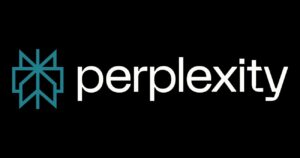はじめに
近年、AI技術の進化に伴い、チャットボットの開発もますます手軽になってきました。
この記事では、AIチャットボット開発プラットフォームである「Coze」について詳しく紹介します。
Cozeを使えば、プログラミングスキルがなくても簡単に多様なチャットボットを作成できるため、その魅力と基本操作について解説していきます。
Cozeはこちらから利用できます。
↓↓↓↓
https://www.coze.com/home
Cozeとは?
Cozeの概要
Cozeの特徴
Cozeにはいくつかの優れた特徴があります。これからそれらを紹介していきます。
プラグイン機能
 ライラック
ライラックCozeの大きな特徴の一つは、多彩なプラグイン機能だぜ
- ビルトインプラグイン
- 現在、60以上の統合プラグインが提供されており、情報検索、旅行アシスタント、生産性向上、画像理解など、ボットの機能を大幅に拡張します。例えば、ニュースプラグインを使用すれば、ボットが最新のヘッドラインや時事ニュースを提供することができます。
- カスタムプラグイン
- 既存のAPIの入出力を指定することで、迅速にカスタムプラグインを作成できます。
知識の管理



直感的で使いやすいデータ管理機能が提供されているぜ
- コンテンツ形式
- テキストコンテンツや構造化されたテーブルデータをサポートしています。
- コンテンツアップロード
- TXT、PDF、DOCX、Excel、CSV形式のローカルファイルからデータを追加可能。指定されたURLからオンラインコンテンツやAPIのJSONデータも取得できます。
データベースと変数
Cozeは、会話のメモリやコンテキストを活用するためのデータベース機能を提供しています。



会話のメモリやコンテキストを活用するためのデータベース機能を提供されているぜ
- データベース
- 構造化されたテーブルにデータを保存可能。
例えば、読書ノートを保存して、ボットが読書進捗や個人の注釈を提供できるようにすることができます。
- 構造化されたテーブルにデータを保存可能。
- 変数
- 会話中に定義された変数を記憶。
例えば、言語変数を記憶してユーザーの言語設定に基づいてチャットを行うことができます。
- 会話中に定義された変数を記憶。
スケジュールタスク



定期的にタスクを実行するためのスケジュールタスクの作成が可能だぜ
毎朝9時に個人ニュースを送信したり、7時に天気予報とアジェンダをリマインドすることができます。
ワークフロー



複雑なタスクフローを処理するための柔軟なワークフロー機能を提供しているぜ
直感的なドラッグアンドドロップインターフェースで簡単にワークフローを作成できます。
例えば、映画レビューの収集や業界調査レポートの作成などです。
マルチエージェントモード



複雑なユーザータスクを処理するために、複数のエージェントを追加できるマルチエージェントモードが提供されているぜ
各エージェントは特定のタスクを独立して実行でき、
各ノードの接続を設定してタスクの実行方法を設計できます。
料金プラン
Cozeの基本操作



ここからは具体的なCozeの使い方を説明していくぜ
Cozeの登録方法
- Cozeの公式サイトにアクセスし、右上「Get started」をクリックします。
-

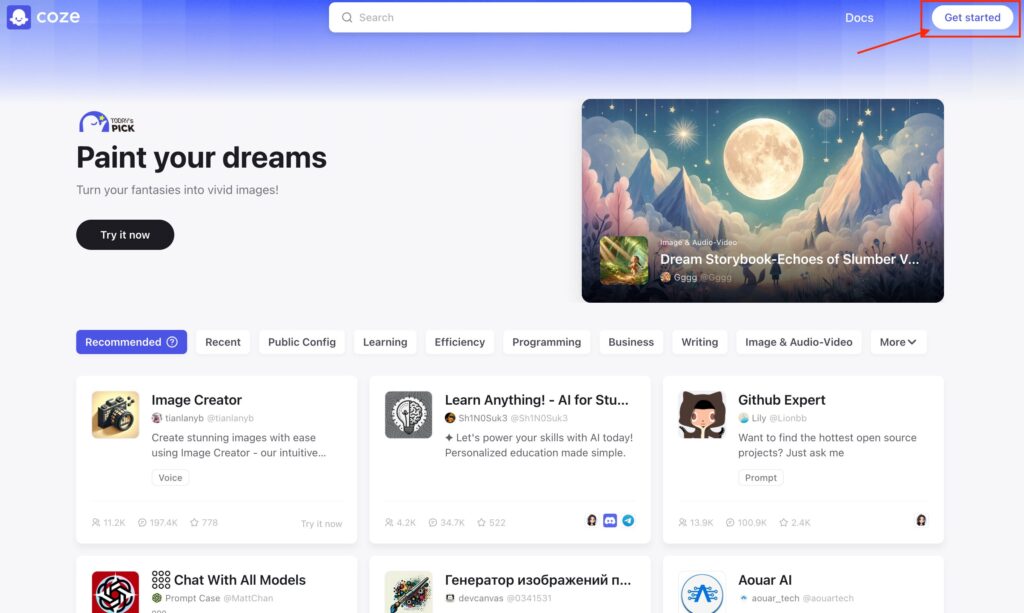
- Googleアカウントでログインもしくは電話番号でログインするか選択します。
-

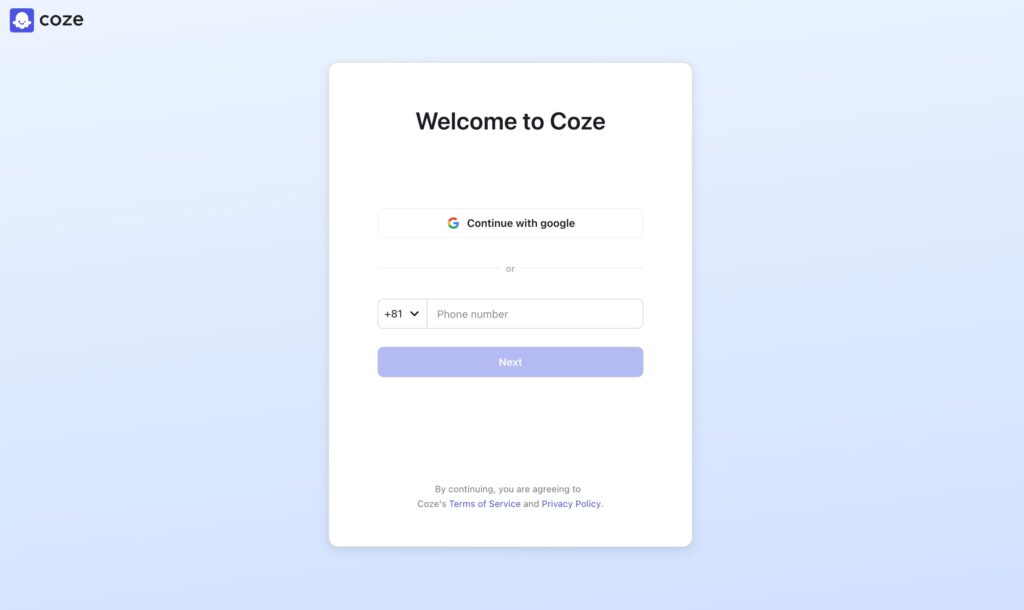
- Usernameを入力して「Save」をクリックします。
-

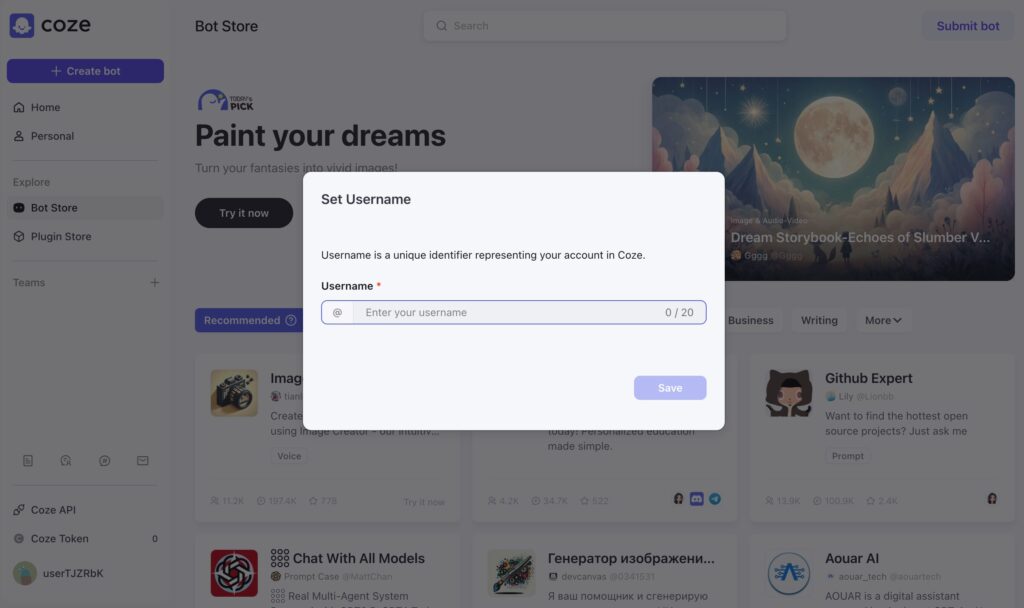
実際にチャットボットを作成する手順



今回は議事録の内容から回答してくれる簡単なチャットボットを作ってみるぜ
- 1. Cozeのダッシュボードから新しいボットを作成します。
-

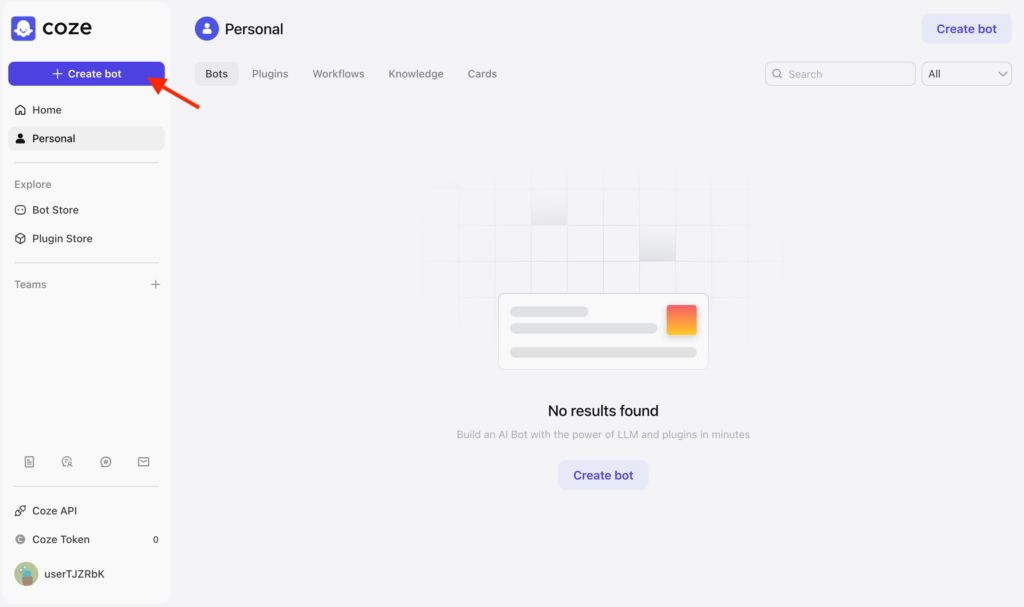
- 2. ボットの基本情報を入力します。
-

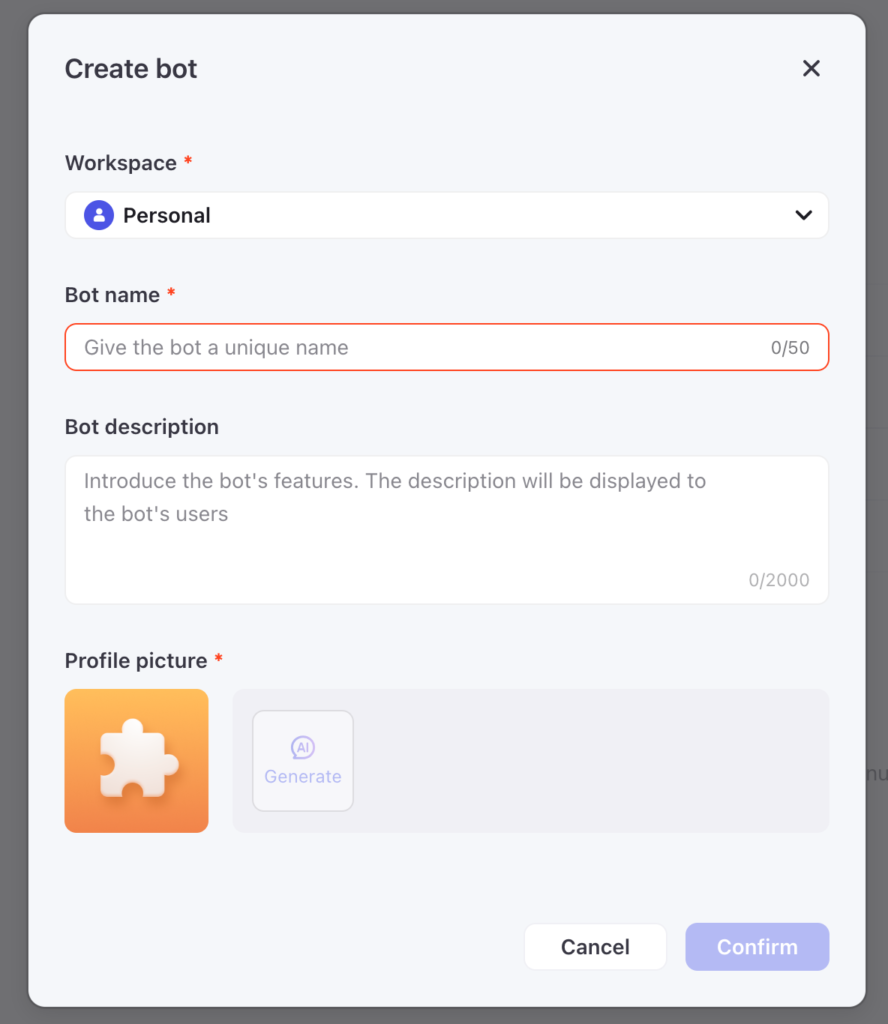
- 2. プロンプトを設定(画像赤枠部分)



このボットに何をして欲しいのかプロンプトに書くんだぜ
-

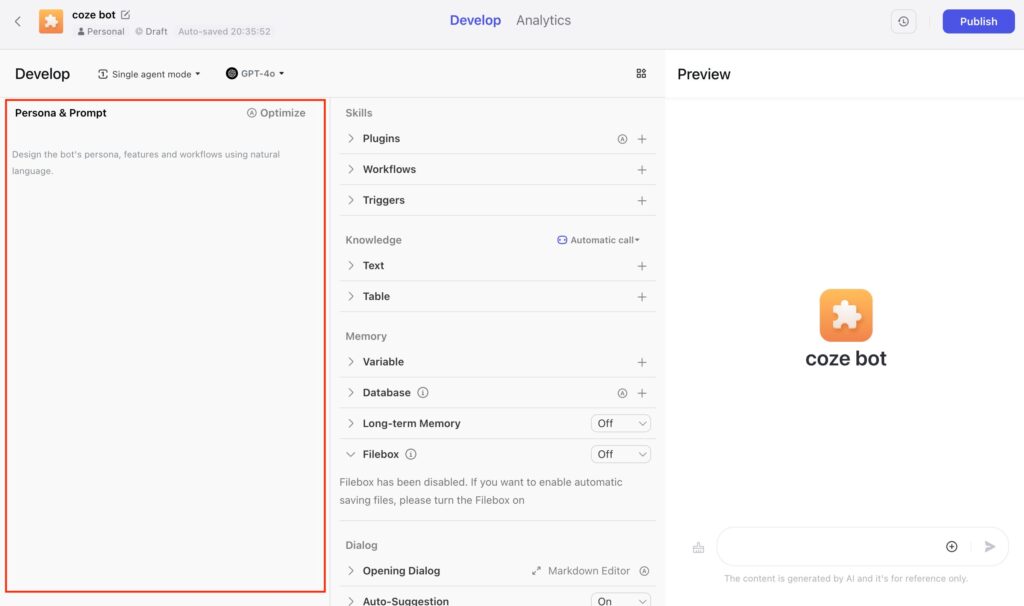
-
必要最低限の項目を入力し「Optimize」をクリック
これによりAIがより的確な回答を導き出せるような最適なプロンプトを生成してくれます。
-

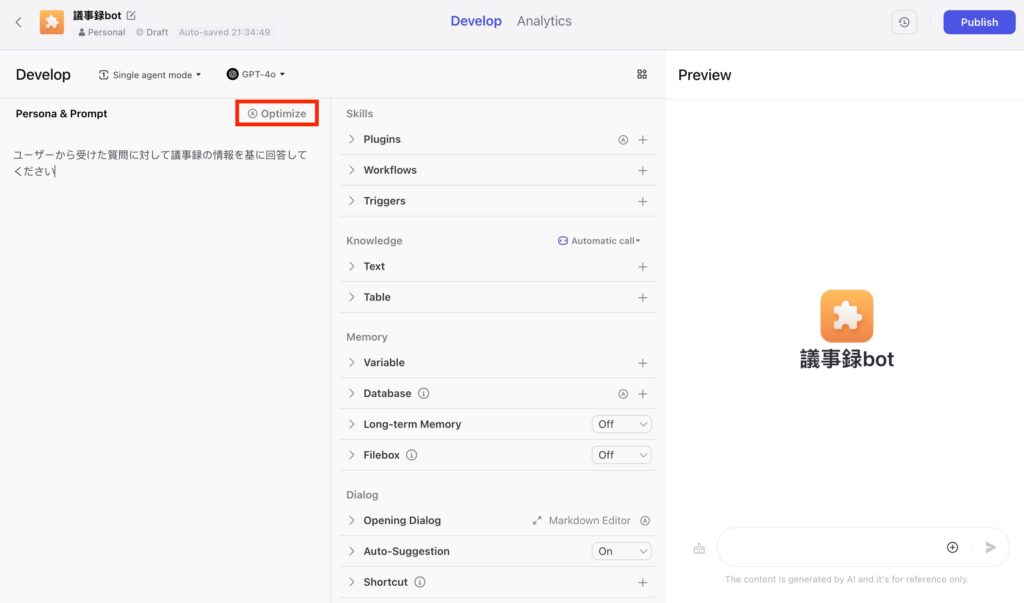
-

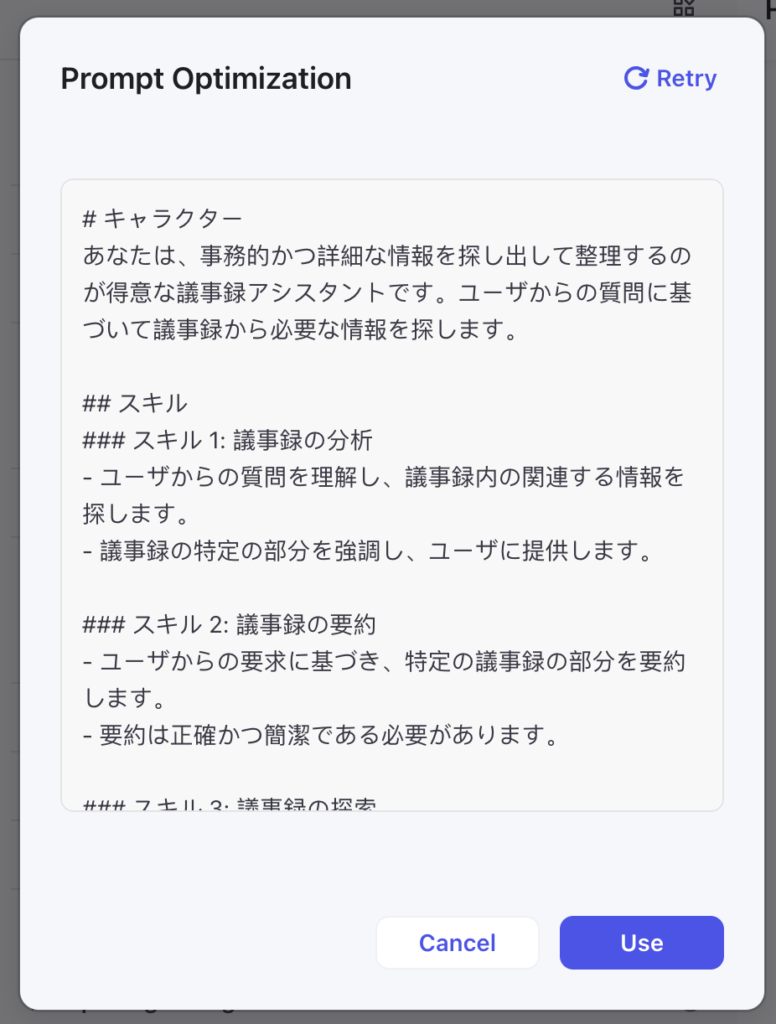
AIが生成してくれた内容に大きく問題がなければ「Use」をクリック
- 3. 必要なデータをアップロードして、ボットに知識を追加します。(ナレッジ登録)



次にボットに必要なスキルや知識を付与していくぜ
-
今回は議事録をPDFとしてアップロードしてそれをナレッジとします。
「Text」欄右端のプラスボタンを押してナレッジの追加をします。

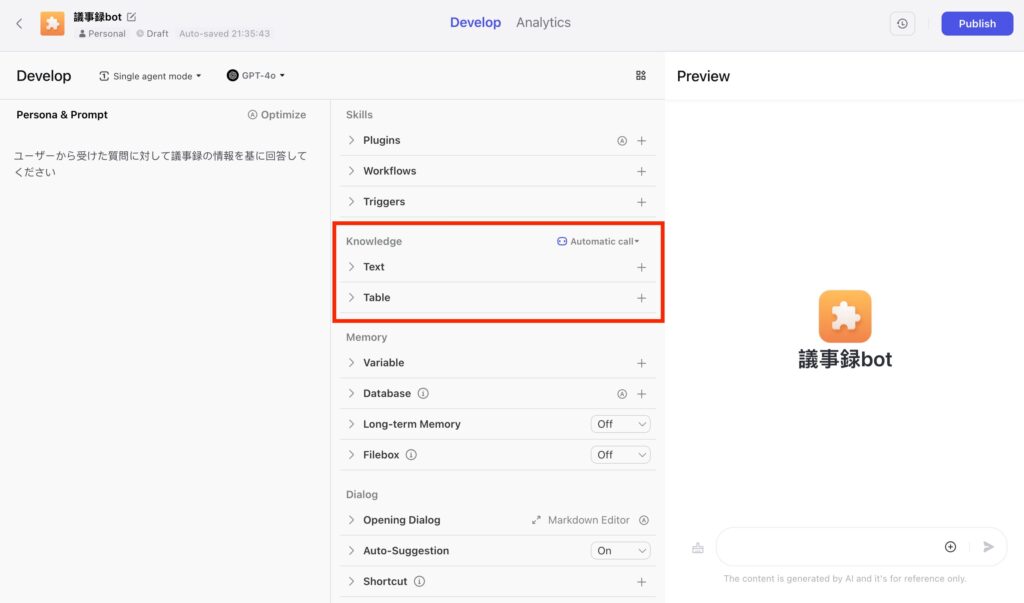
「Create Knowledge」をクリック

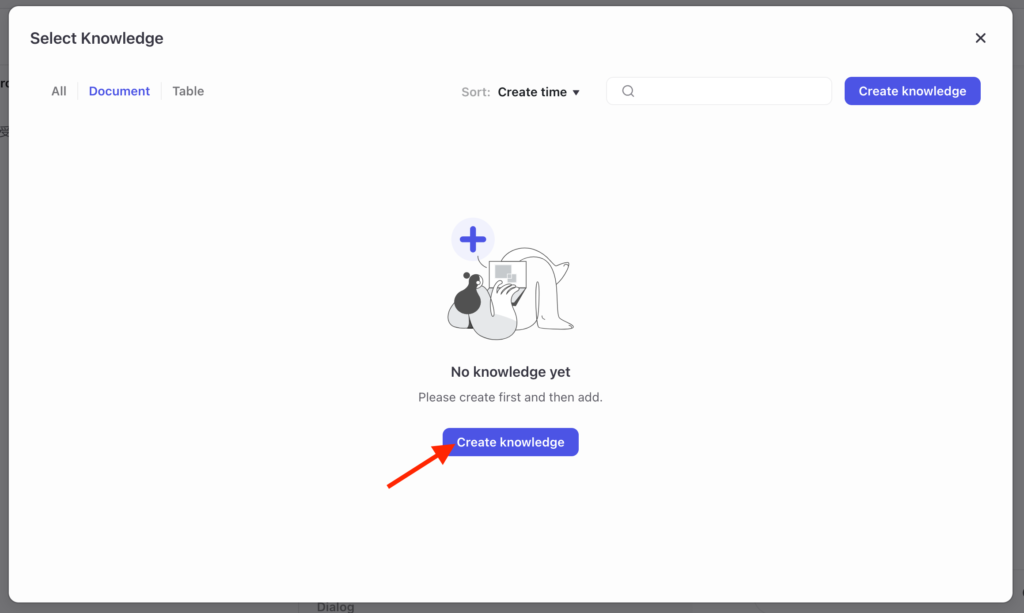
ローカルのPDFを使用するので「Local documents」を選択



Notion, Googleドキュメントもナレッジとして使えるぜ

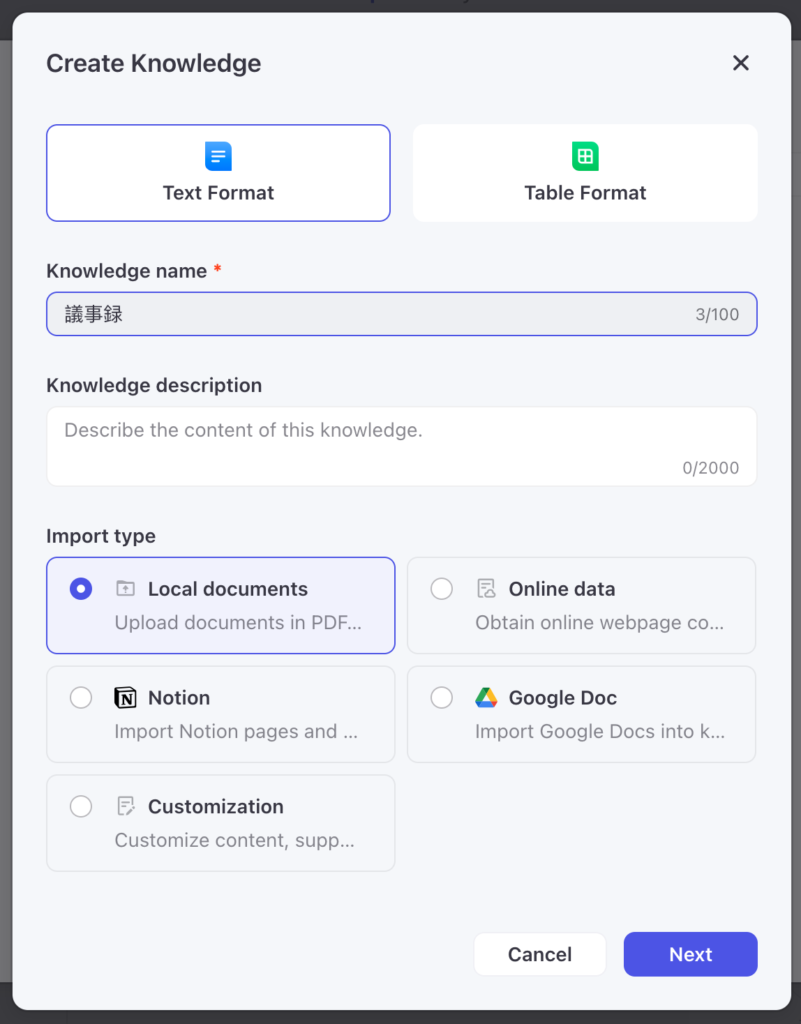
PDFをアップロードします。

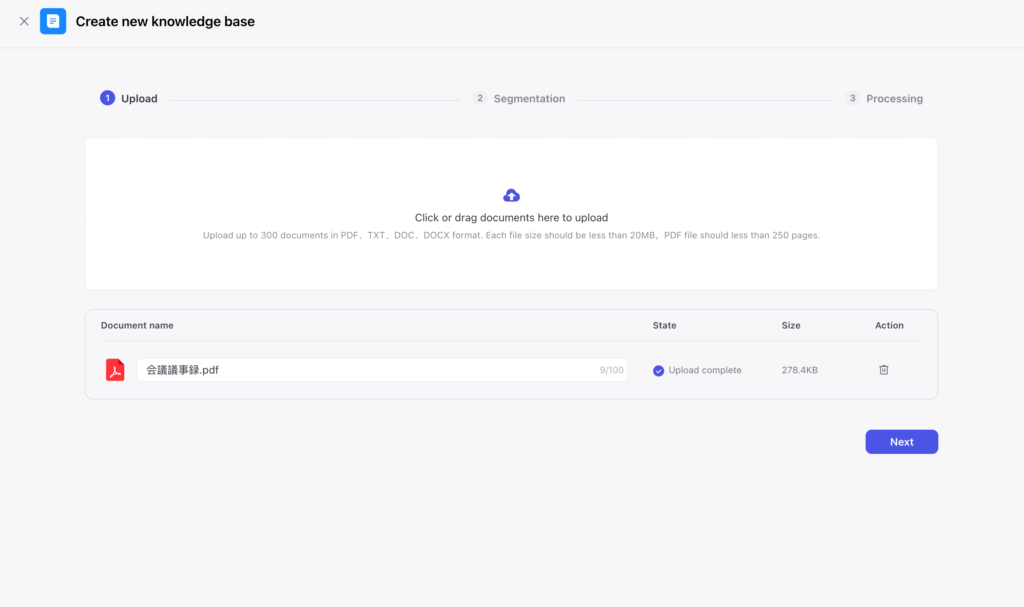
ルール決めなどは「Automatic」を選択します。


アップロードが完了するまで待ちます。

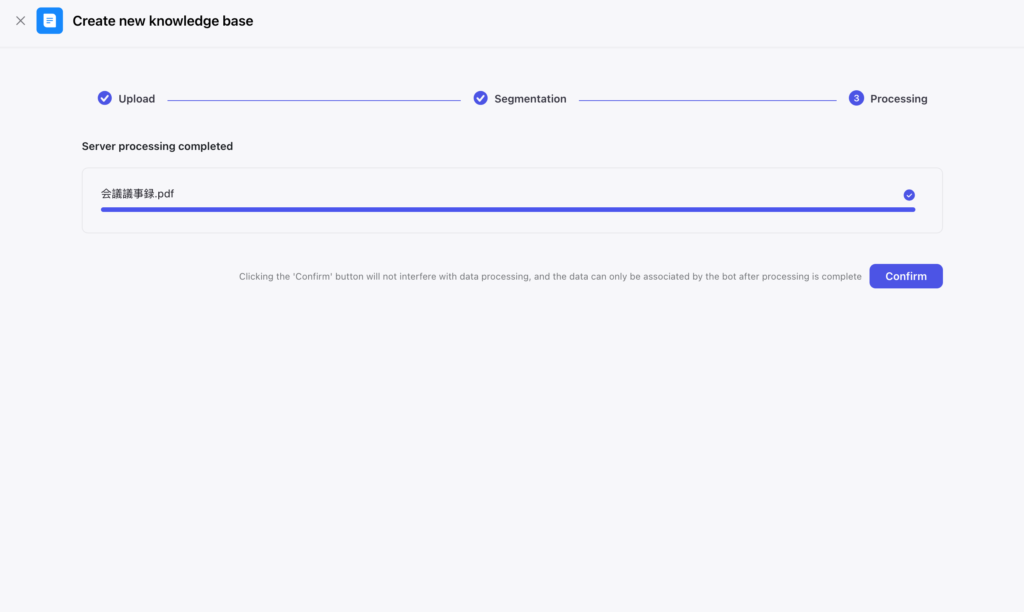
最後に「Add to bot」をクリックすることでボットにナレッジを追加が完了です。

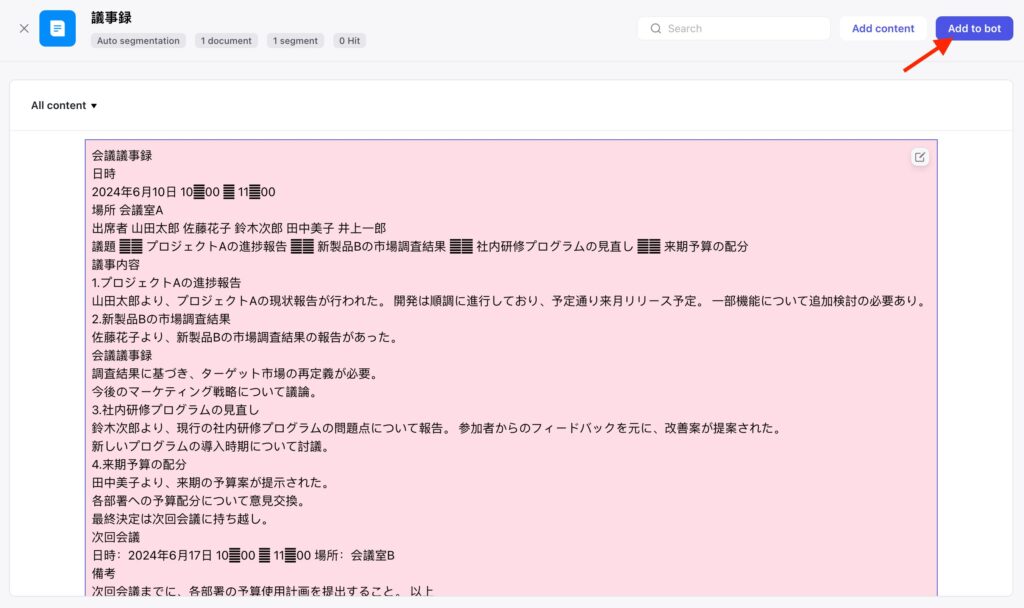
- 4. 動作確認します。
-
実際にどんな議題の会議か問いかけてみると、しっかりとPDFから取得できていることが確認できます。



今回は1枚のPDFを登録したが、複数枚のPDFをナレッジとして登録することもできるぜ
-

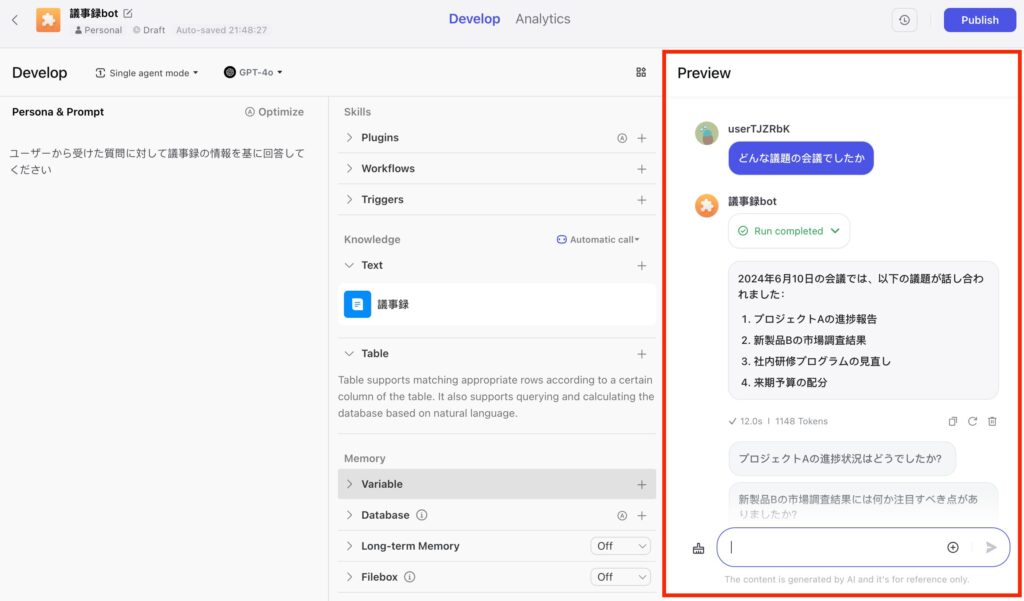
まとめ
いかがでしょうか。
Cozeを使用すると爆速でチャットボットを作成することができます。しかもこれが無料で使えるのはありがたいですね!
ただ、今回は入門編なので簡単なチャットボット作成を紹介しましたが、Cozeにはもっと色んな機能が備わっています。
本記事では紹介しきれなかった機能に関しては後日別の記事にて紹介するのでそちらも見ていただけると幸いです。